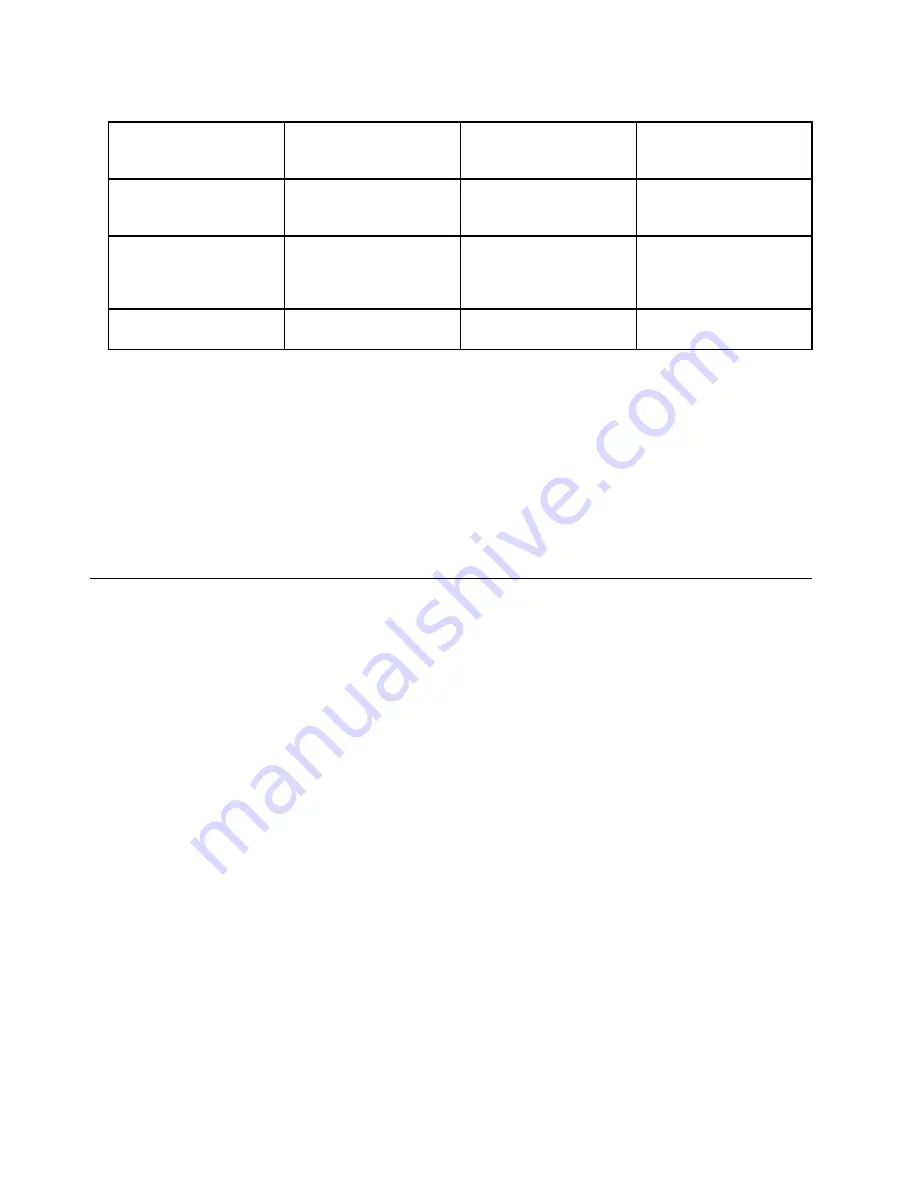
Tabelle 3. Liste zu Audiofunktionen
Audiogerät
Headset mit einem 3,5
mm großen 4-poligen
Stecker
Herkömmlicher
Kopfhörer
Herkömmliches Mikrofon
KombinationsaudioanschlussKopfhörer- und
Mikrofonfunktionen
werden unterstützt
Kopfhörerfunktion wird
unterstützt
Nicht unterstützt
Kopfhöreranschluss der
Andockstation
Nur Kopfhörerfunktion
wird unterstützt.
Mikrofonfunktion wird
nicht unterstützt
Kopfhörerfunktion wird
unterstützt
Nicht unterstützt
Mikrofonanschluss der
Andockstation
Nicht unterstützt
Nicht unterstützt
Mikrofonfunktion wird
unterstützt
Konfiguration für Tonaufnahmen
Um das Mikrofon für eine optimierte Tonaufnahme zu konfigurieren, öffnen Sie den „Realtek HD-Manager für
Soundeffekte“ wie folgt:
Windows7 und Windows Vista
: Klicken Sie auf
Start
➙
Systemsteuerung
➙
Hardware und Sounds
➙
Realtek HD-Manager für Soundeffekte
. Das Fenster „Realtek HD-Manager für Soundeffekte“ wird geöffnet.
Windows XP
: Klicken Sie auf
Start
➙
Systemsteuerung
. Wechseln Sie zur klassischen Ansicht und klicken
Sie auf
Realtek HD-Manager für Soundeffekte
. Das Fenster „Realtek HD-Manager für Soundeffekte“
wird geöffnet.
Integrierte Kamera verwenden
Wenn in Ihrem Computer eine integrierte Kamera installiert ist, können Sie zum Öffnen des Fensters für die
Kommunikationseinstellungen die Tastenkombination Fn+F6 drücken. Die Kamera wird dann gestartet und
die grüne Anzeige für die Kamera automatisch eingeschaltet.
Wenn in Ihrem Computer eine integrierte Kamera installiert ist und Sie zum Öffnen des Fensters für die
Kommunikationseinstellungen die Tastenkombination Fn+F6 drücken, wird die Kamera gestartet und die
grüne Anzeige für die Kamera automatisch eingeschaltet. Im „Fenster für die Kommunikationseinstellungen“
können Sie eine Vorschau für Ihr Videobild anzeigen und von Ihrem aktuellen Bild eine Momentaufnahme
erstellen.
Sie können die integrierte Kamera auch gemeinsam mit anderen Programmen verwenden, die Funktionen
zum Fotografieren, zur Videoaufzeichnung und für Videokonferenzen umfassen. Um die integrierte Kamera
mit anderen Programmen zu verwenden, öffnen Sie eines der Programme und starten Sie die Funktion
zum Fotografieren, zur Videoaufzeichnung oder für Videokonferenzen. Die Kamera wird dann automatisch
gestartet und die grüne Anzeige für die Kamera eingeschaltet. Weitere Informationen zum Verwenden der
Kamera mit einem Programm finden Sie in der Dokumentation zum Programm.
Wenn Sie nicht möchten, dass die Kamera automatisch gestartet wird, wenn Sie die Tastenkombination
Fn+F6 drücken oder ein Programm verwenden, drücken Sie die Tastenkombination Fn+F6, um das Fenster
für die Kommunikationseinstellungen zu öffnen, und klicken Sie zum Deaktivieren der Kamera auf die
Schaltfläche
Mein Kamerabild ausblenden
.
Kameraeinstellungen konfigurieren
Sie können die Kameraeinstellungen für Ihre Bedürfnisse konfigurieren und z. B. die Qualität der
Videoausgabe anpassen.
60
Benutzerhandbuch
Содержание THINKPAD L420
Страница 1: ...Benutzerhandbuch ThinkPad L420 L421 und L520 ...
Страница 6: ...iv Benutzerhandbuch ...
Страница 20: ...xviii Benutzerhandbuch ...
Страница 90: ...70 Benutzerhandbuch ...
Страница 106: ...86 Benutzerhandbuch ...
Страница 116: ...96 Benutzerhandbuch ...
Страница 184: ...164 Benutzerhandbuch ...
Страница 232: ...212 Benutzerhandbuch ...
Страница 243: ......
Страница 244: ...Teilenummer Printed in 1P P N ...
Страница 245: ... ...
















































